Ghid pentru începători pentru gestionarea inventarului WooCommerce în 2022
Publicat: 2021-07-15Conducerea unui magazin online poate fi o provocare. Între producție și marketing, este ușor să treci cu vederea importanța gestionării inventarului WooCommerce. Cu toate acestea, această abilitate aparent simplă poate fi esențială pentru gestionarea unui magazin de succes. Prin urmare, înțelegerea elementelor de bază este esențială.
Din fericire, procesul nu trebuie să fie complicat. Învățând frânghiile managementului inventarului WooCommerce, vă puteți asigura că magazinul dvs. este întotdeauna pregătit pentru clienți.
În acest articol, vom aborda de ce gestionarea stocurilor este atât de importantă pentru un magazin bine administrat. Apoi, vom acoperi patru domenii cheie pentru controlul inventarului magazinului dvs.:
- De ce este esențială gestionarea inventarului WooCommerce
- O introducere în gestionarea inventarului WooCommerce
- Cum să controlați starea stocului pentru produse și variante individuale
- Cum să controlați în bloc gestionarea inventarului WooCommerce
- Cum să vizualizați rapoartele privind starea stocului
Să începem…
De ce este esențială gestionarea inventarului WooCommerce
Urmărirea depozitului este o parte simplă, dar esențială a oricărui magazin online de succes. Rămâneți organizat vă asigură că veți fi întotdeauna pregătit să vindeți unui client interesat sau cel puțin să aveți pregătită o opțiune pentru lista de dorințe în cazul în care rămâneți fără. Acest lucru vă poate maximiza profiturile potențiale.
Mai mult, abilitățile de inventar de top pot acționa ca o strategie de vânzări. Înțelegerea ce articole se vând cel mai repede vă permite să redirecționați producția către cea mai profitabilă nișă. De asemenea, vă poate împiedica să investiți în produse care ar putea să nu fie la fel de performante.
Mai mult, a avea o cunoaștere actualizată a stocului dvs. vă poate ajuta să vă asigurați că înregistrările dvs. sunt exacte. Acest lucru poate preveni comunicațiile greșite enervante sau cheltuielile incorecte în continuare.
Tot ce trebuie să faceți este să calibrați unele setări pentru a le maximiza performanța în magazinul dvs. Având în vedere că gestionarea inventarului este atât de esențială, s-ar putea să descoperiți că familiarizarea timpurie cu aceste funcții vă ajută pe termen lung.
O introducere în gestionarea inventarului WooCommerce
Mai întâi, vom acoperi câteva elemente de bază înainte de a ne aprofunda în detalii.
Să începem cu funcțiile de gestionare a stocurilor globale ale WooCommerce. Navigați la WooCommerce → Setări → Produse → Inventar :
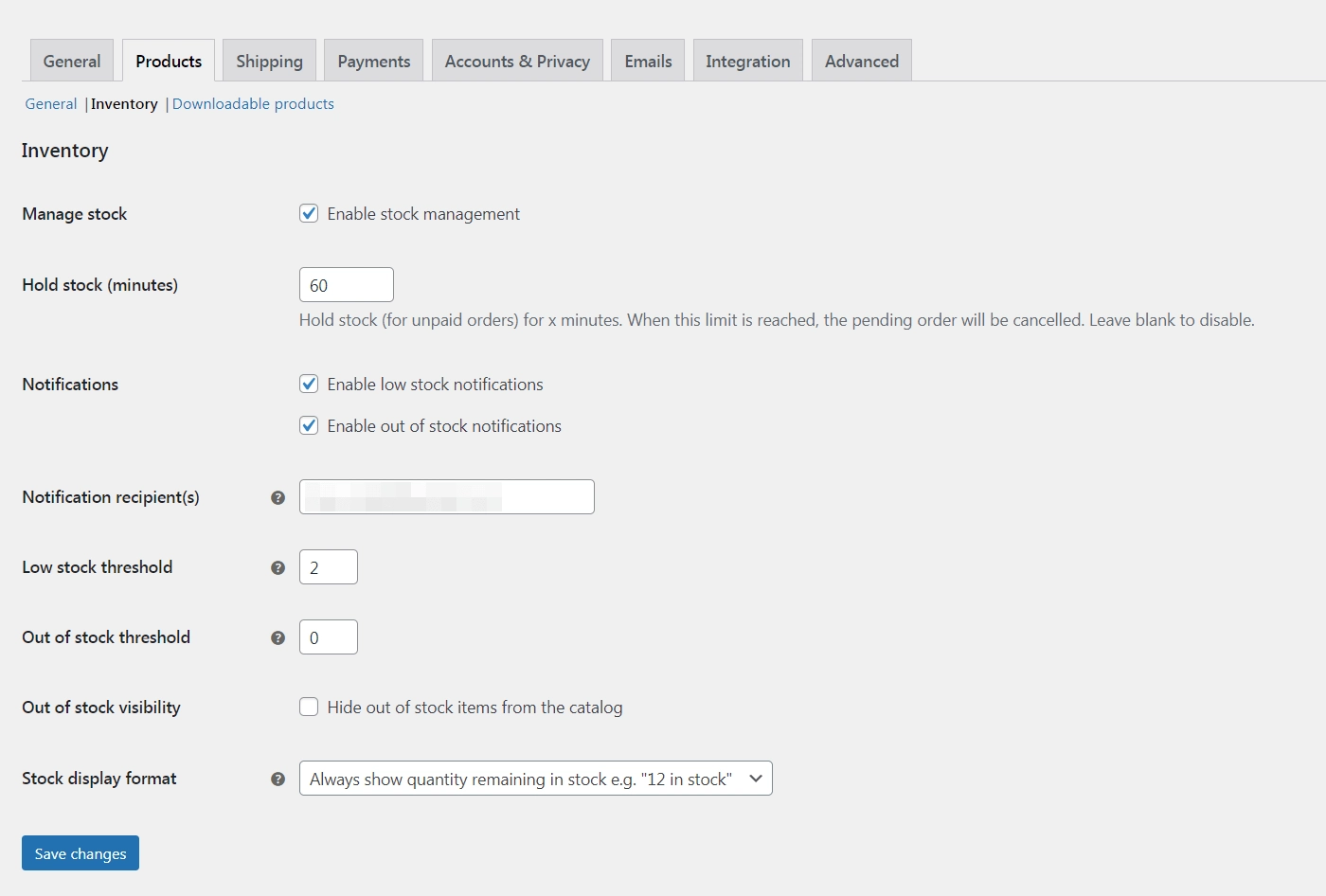
Veți dori să vă asigurați că Activați gestionarea stocurilor este bifată înainte de a începe. Apoi, puteți introduce și pentru câte minute doriți să păstrați stocul . Acest lucru se aplică comenzilor care au fost efectuate, dar care nu au fost plătite încă. Dacă această limită este atinsă și un utilizator nu a plătit încă, comanda în așteptare va fi anulată automat.
Apoi, puteți activa și notificările de stoc redus sau epuizat. Acestea vă pot ține la curent cu inventarul dvs. Doar asigurați-vă că adăugați un destinatar de notificare și pragul pentru mesajul cu stoc redus.
De asemenea, vă recomandăm să bifați caseta de sub Vizibilitatea stocului epuizat . Acest lucru îi împiedică pe cumpărători să vadă articole pe care nu le pot cumpăra. În cele din urmă, puteți determina cum se va afișa inventarul pe partea frontală în meniul derulant Format de afișare stoc . Dați clic pe Salvați modificările când sunteți gata.
Cum să controlați starea stocului pentru produse și variante individuale
Acum că ați configurat elementele de bază, să vedem cum puteți atribui starea stocurilor produselor simple sau variabile.
Gestionarea stării stocurilor pentru produse simple
Un produs simplu este orice articol care nu are opțiuni din care să aleagă clienții. De exemplu, o singură versiune a unei cărți sau a unei piese de colecție ar fi un produs simplu. Majoritatea articolelor pe care le vindeți probabil se încadrează în această categorie.
Vom trece peste două elemente esențiale: calibrarea inventarului și valorificarea funcțiilor avansate. Pentru a începe cu ambele, deschideți produsul simplu pe care doriți să îl ajustați și accesați fila Inventar din caseta Date produs :
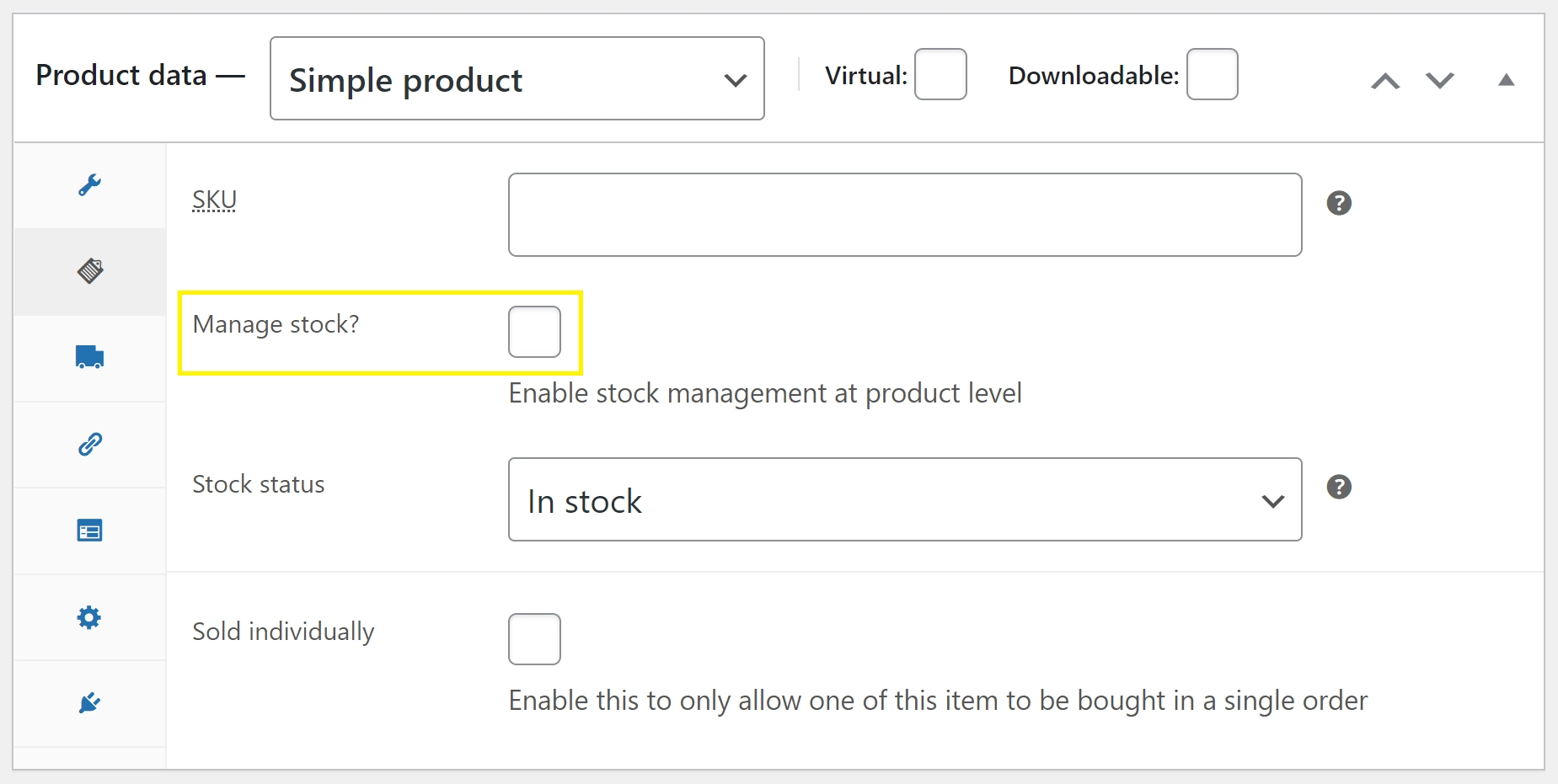
Veți vedea o casetă cu eticheta Gestionați stocul? , după cum s-a evidențiat mai sus. Asigurați-vă că verificați această opțiune înainte de a începe. Acest lucru este necesar pentru a activa opțiunile de care aveți nevoie. Odată ce ați făcut asta, puteți trece la elementele de bază ale gestionării inventarului WooCommerce pentru produse simple.
Calibrați-vă inventarul
Ecranul dvs. ar trebui să arate acum cam așa:
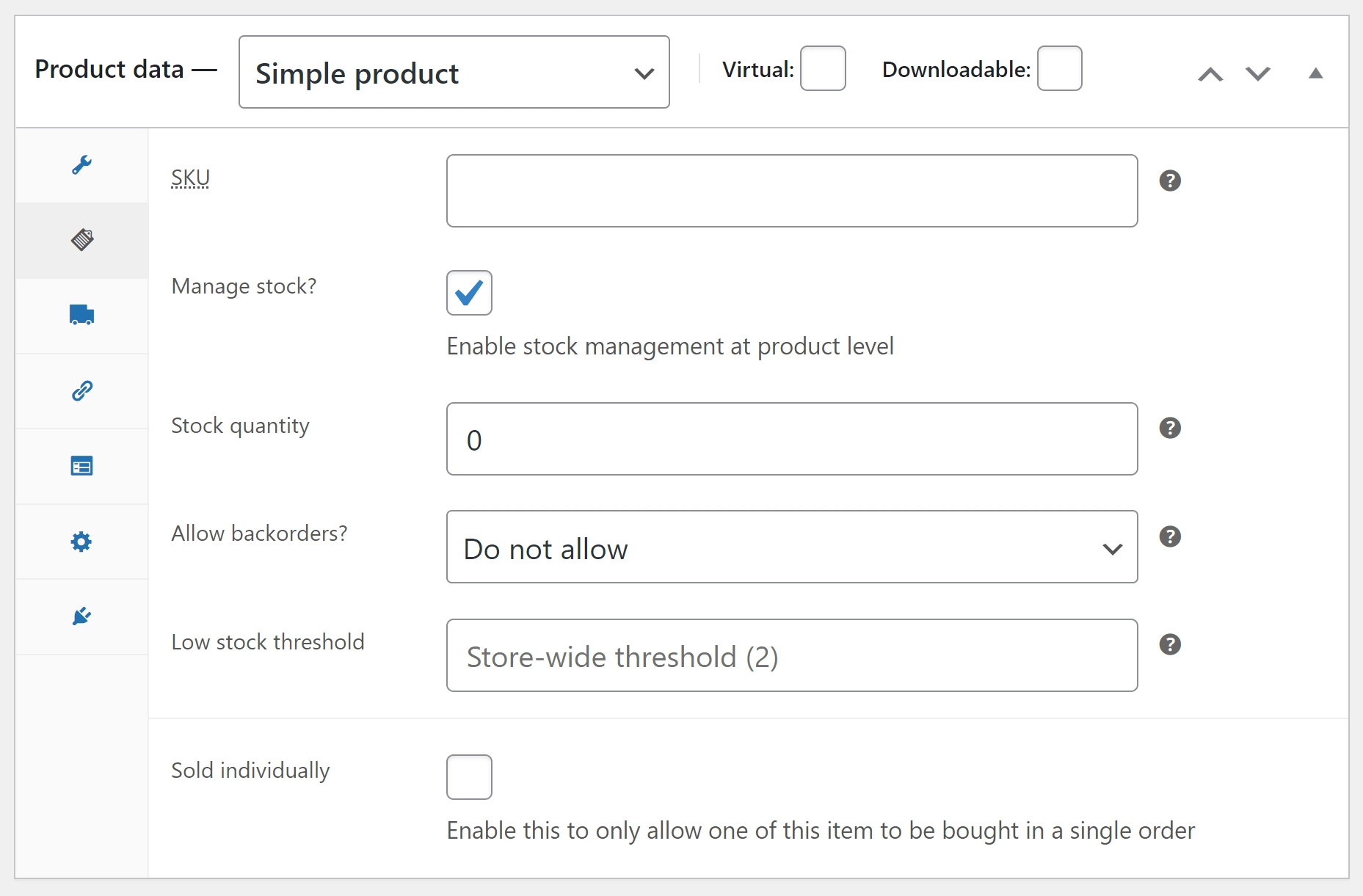
Vom începe cu prima opțiune din listă: Unitatea de păstrare a stocurilor (SKU). SKU este o cheie unică pentru fiecare produs. Dacă doriți să aveți controlul exact asupra inventarului dvs., este posibil să doriți să utilizați unul. Cu toate acestea, nu este necesar, așa că nu ezitați să-l omiteți.
În continuare, puteți completa câmpul Cantitate stoc cu câte articole aveți în prezent disponibile. Vestea bună este că va trebui să faci asta doar când stocul tău crește. De asemenea, vom împărtăși câteva instrumente pentru a vă ajuta să gestionați stocul mai târziu .
Ori de câte ori cineva cumpără acest produs, WooCommerce va scădea automat cantitatea din comanda sa din starea stocului. De exemplu, dacă setați starea stocului la 15 și apoi un cumpărător cumpără 2 articole, starea stocului va scădea automat la 13.
Acest lucru vă ajută să vă mențineți site-ul actualizat fără efort. Cu toate acestea, vă recomandăm să vă verificați în mod regulat stocul. Este o modalitate ușoară de a fi informat despre propriul magazin.
Acestea sunt elementele de bază ale gestionării produselor simple: adăugarea unui identificator și înțelegerea modului în care funcționează sistemul de stocuri. Cu toate acestea, aveți acces și la câteva alte funcții care pot simplifica și mai mult organizarea magazinului dvs.
Funcții avansate de gestionare a inventarului WooCommerce
Mai jos pe ecran, ar trebui să vedeți o opțiune pentru Pragul stoc scăzut . Orice număr introduceți aici va acționa ca un declanșator. Când stocul dvs. atinge acest număr, veți primi automat o alertă.
O alertă timpurie poate fi o modalitate inteligentă de a vă asigura că nu veți rata niciodată o reducere. Aceasta poate fi o soluție eficientă pentru a rămâne la curent fără prea multă muncă manuală. Dacă nu completați acest câmp, veți primi notificări cu privire la programul implicit pentru întregul magazin WooCommerce.
Dacă nu doriți prea multe notificări, puteți încerca să extindeți setările implicite astfel încât acestea să fie mai puțin obișnuite și apoi să configurați declanșatoare pentru articolele care se vând rapid. Acest lucru poate reduce numărul de alerte, asigurându-vă totodată că stocul dvs. profitabil rămâne umplut.

În continuare, veți vedea și o opțiune pentru a permite comenzile în așteptare. Acest lucru va permite clienților să plaseze comenzi chiar și atunci când obiectele sunt epuizate. De asemenea, puteți alege să activați această funcție în timp ce atenționați clienții cu privire la situație pentru a-i ține informați.
În cele din urmă, aveți opțiunea de a selecta Vândut individual . Aceasta înseamnă că utilizatorii vor putea cumpăra doar unul dintre aceste articole pe comandă. Dacă doriți să creați zgomot în jurul unui produs, acesta poate fi o modalitate utilă de a-l face să pară mai exclusivist.
După ce ați completat toate câmpurile, ar trebui să arate cam așa:
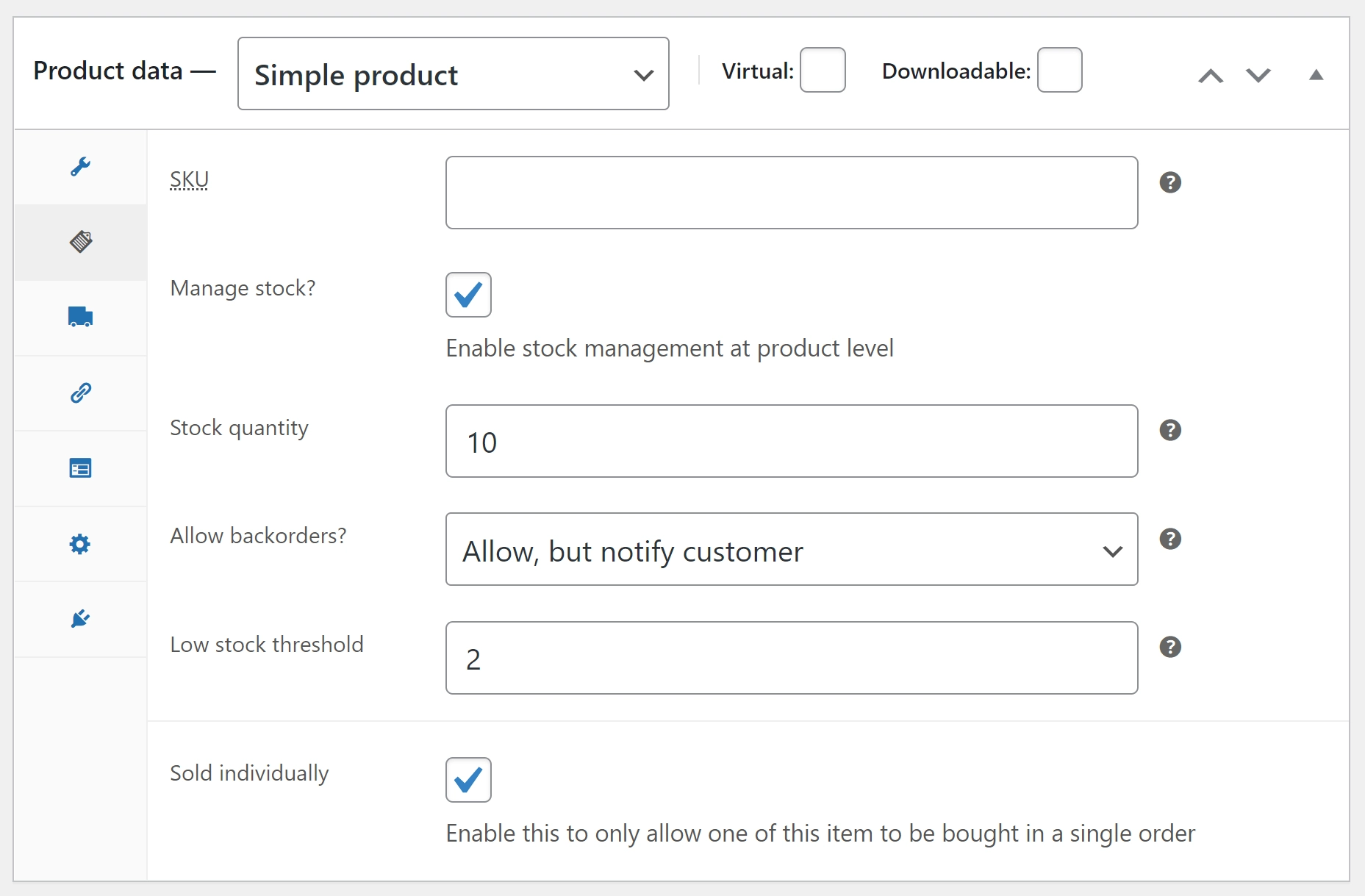
Aceste câmpuri sunt destul de variabile, așa că nu vă faceți griji dacă al dvs. arată diferit de exemplul nostru. Doar asigurați-vă că toate câmpurile obligatorii sunt completate după bunul plac.
Gestionarea stării stocurilor pentru produse variabile
Deși nu este mult la un produs simplu, produsele variabile vă oferă mai multă flexibilitate. Fiecare iterație a unui produs variabil poate avea trăsături, stocuri și prețuri diferite.
Pentru produsele variabile, aveți opțiunea de a gestiona stocul la două niveluri diferite:
- Nivel de produs.
- Nivel de variație.
Pentru a ilustra diferența, să presupunem că vindeți un tricou în trei dimensiuni – mic, mediu și mare.
Să presupunem că aveți cinci cămăși în fiecare mărime – 15 în total:
- Gestionarea la nivel de produs – ai seta stocul la 15. Dacă cineva ar cumpăra o cămașă mică, stocul colectiv pentru produsul de tricou ar scădea la 14, dar nu ai putea spune că ai avut doar patru mici . cămăși rămase.
- Gestionarea la nivel de variație – ați seta stocul pentru fiecare variație la 5. Dacă cineva ar cumpăra o cămașă mică, starea stocului pentru variația mică ar scădea de la 5 la 4, ceea ce vă permite să știți exact câte din fiecare variație aveți stânga.
Pentru majoritatea produselor variabile, probabil că veți dori să gestionați stocul la nivel de variație.
Singura excepție în care ați putea dori să gestionați produse variabile la nivel de produs este dacă vindeți produse variabile care au un articol de bază comun. De exemplu, poate vindeți o sticlă de apă la care adăugați un autocolant în funcție de alegerea cumpărătorului. Deoarece sticla de apă de bază este exact aceeași pentru toate variantele, ar putea fi mai logic să gestionați stocul la nivel de produs.
Pentru a gestiona starea stocului la nivel de produs , puteți accesa fila Inventar a casetei Date produs , așa cum ați făcut pentru produsele simple. Bifați caseta pentru a activa gestionarea stocurilor la nivel de produs și veți putea introduce aceleași detalii ca mai sus:
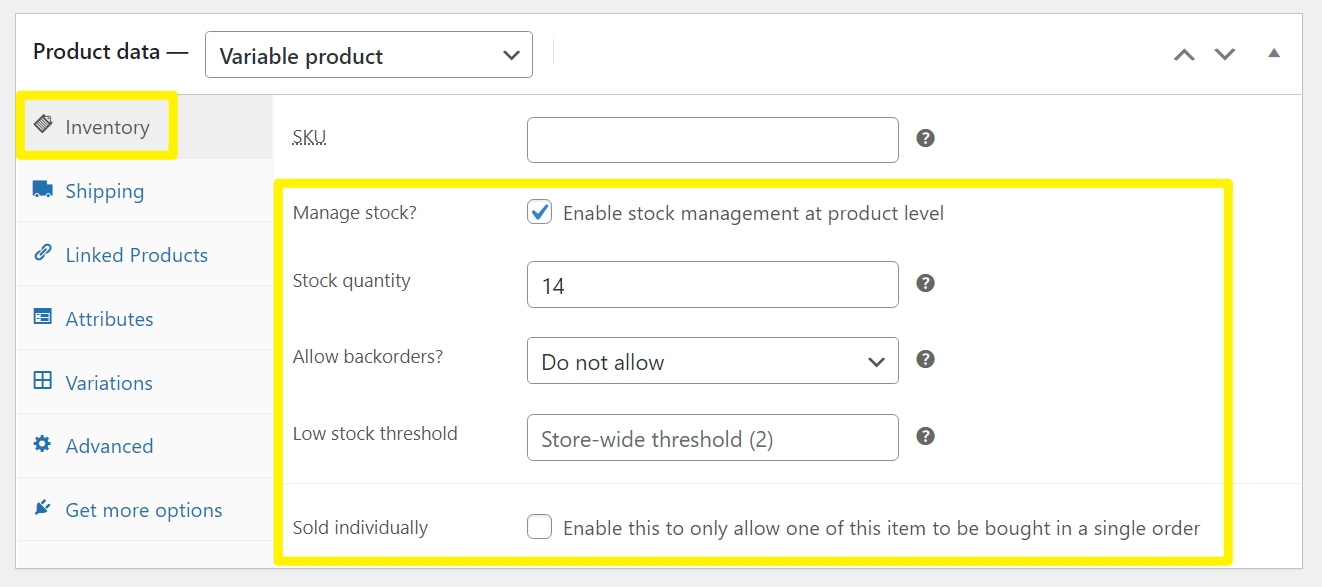
Pentru a gestiona stocul la nivel de variație , accesați fila Variații din caseta Date produs . Selectați una dintre variante. Apoi, bifați caseta pentru Gestionare stoc . Aceasta va extinde câteva opțiuni noi în care puteți gestiona starea stocului doar pentru acea variație specifică:
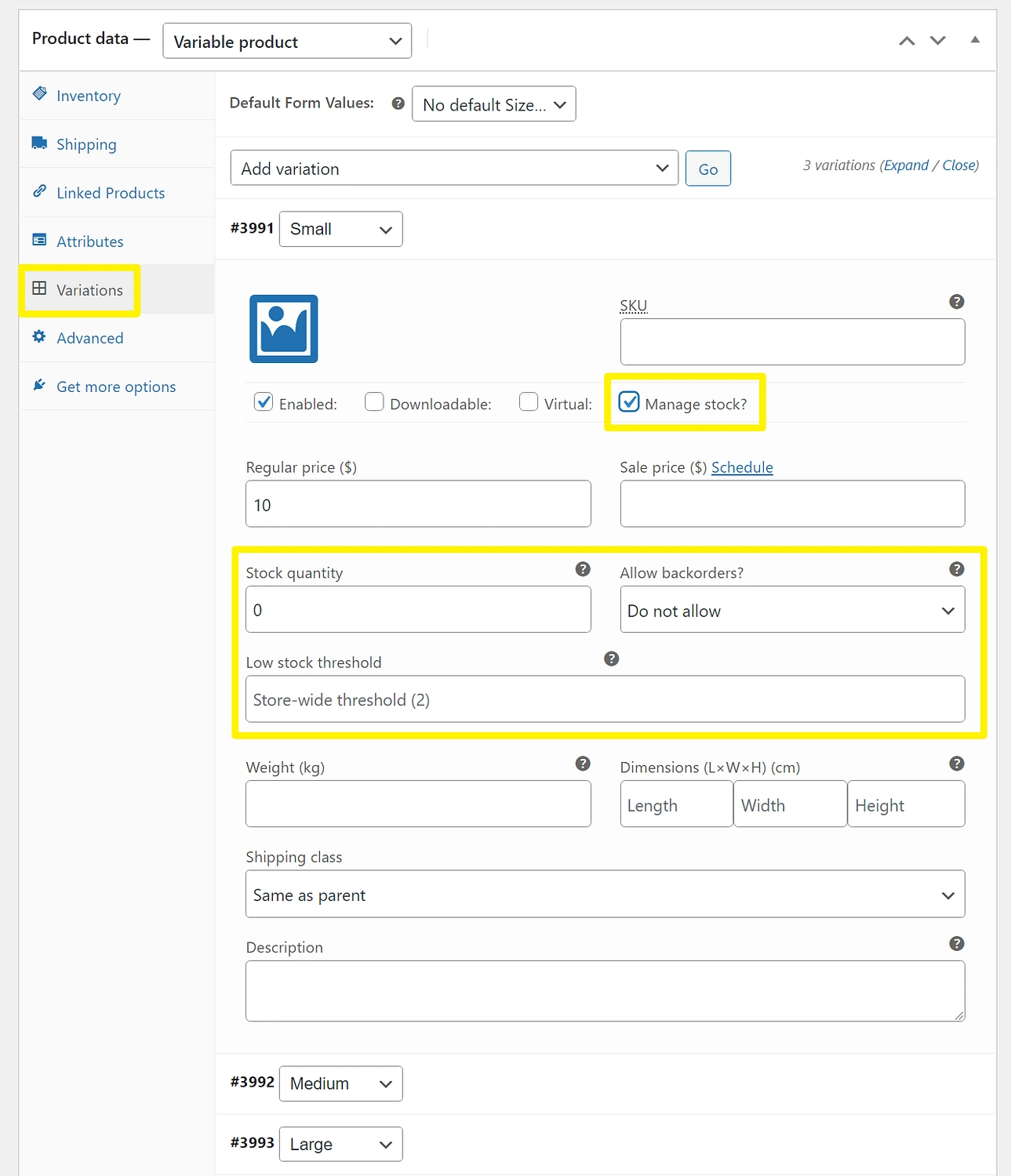
Apoi puteți repeta aceiași pași pentru alte variații pentru a controla stările stocurilor acestora.
Cum să controlați în bloc gestionarea inventarului WooCommerce
În acest moment, s-ar putea să fi realizat că gestionarea stării stocului pentru produse individuale de la editor poate deveni plictisitoare și consumatoare de timp dacă aveți o mulțime de produse.
Pentru a simplifica gestionarea inventarului WooCommerce, este posibil să aveți nevoie de ajutorul unui plugin, cum ar fi un editor de tabele în bloc.
Cu un plugin de editor de tabel în bloc, veți putea gestiona starea stocului pentru toate produsele și variațiile dvs. dintr-o singură interfață de tabel. Iată un exemplu despre cum ar putea arăta:
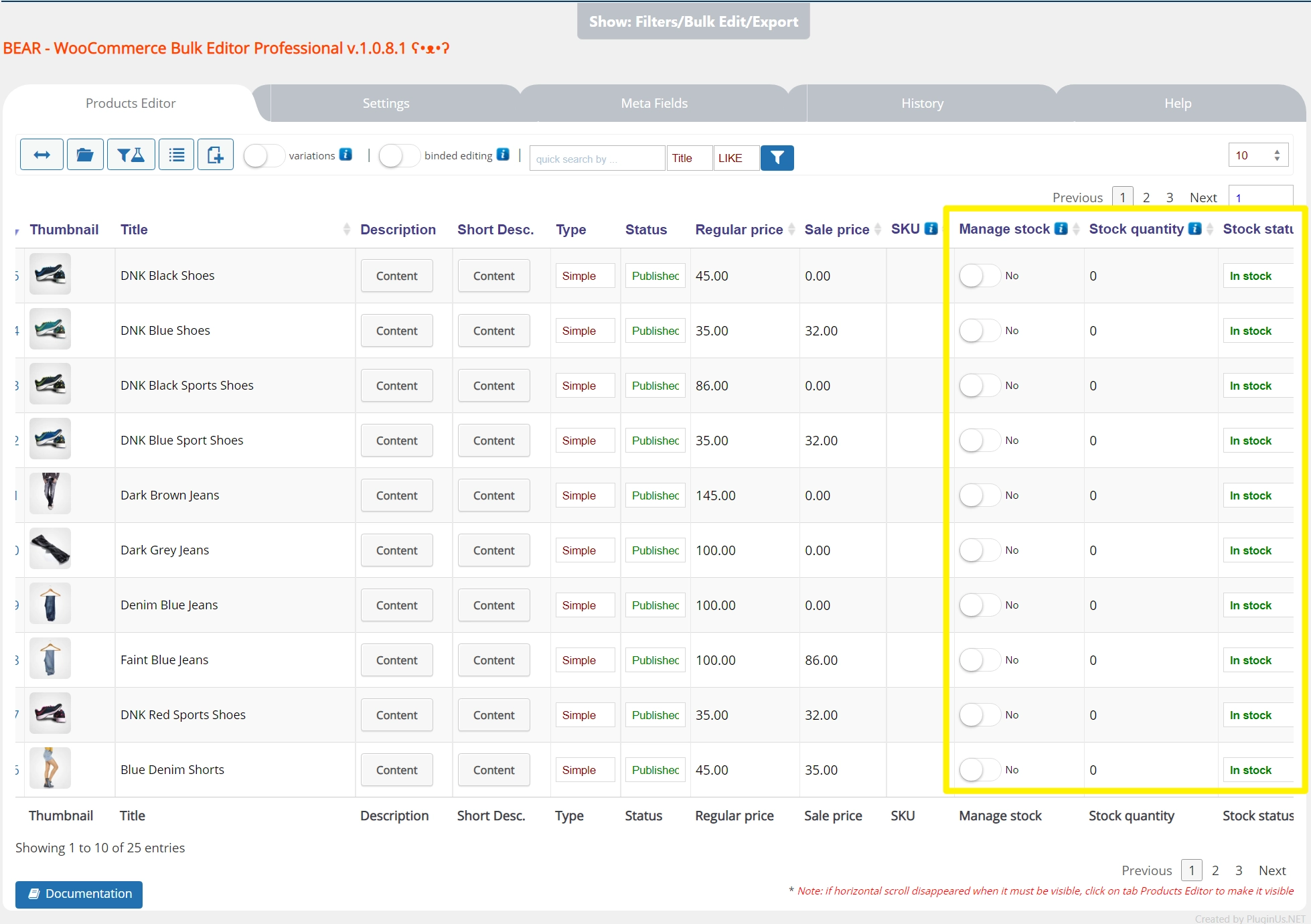
Sau, puteți găsi, de asemenea, pluginuri dedicate de gestionare a inventarului WooCommerce, care se concentrează în mod special pe starea stocului.
Iată câteva dintre cele mai bune pluginuri de gestionare a inventarului WooCommerce de luat în considerare:
- BEAR (Bulk Editor & Products Manager) – imaginea de mai sus.
- Editare în bloc PW WooCommerce
- Manager de stoc WooCommerce
- Editor de tabel în bloc
Cum să vizualizați rapoartele privind starea stocului
Mai sus, v-am arătat cum să configurați notificările de stoc pentru produse. Totuși, un alt mod de a urmări inventarul magazinului dvs. este să utilizați rapoartele de stoc încorporate ale WooCommerce.
Le puteți accesa accesând WooCommerce → Rapoarte → Stoc :
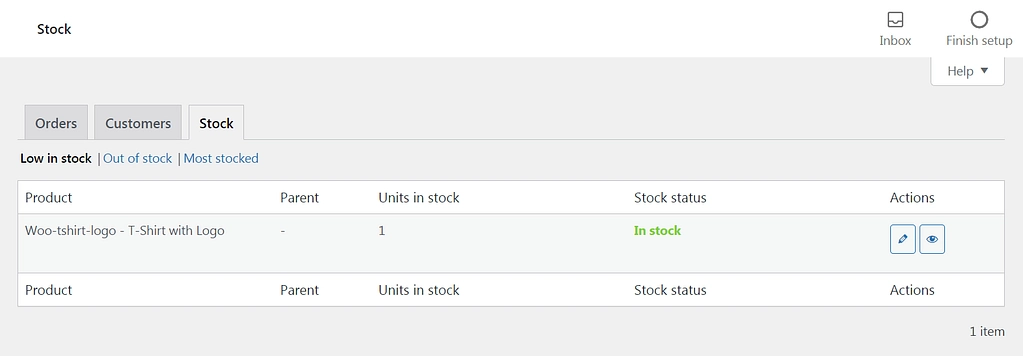
Aici, puteți vedea trei categorii de rapoarte: cele pentru stoc redus, stoc epuizat și cele mai stocate produse. Aceasta este o modalitate rapidă de a vizualiza cu ușurință performanța magazinului dvs. și de a vedea ce produse necesită atenția dvs.
Începeți cu gestionarea inventarului WooCommerce astăzi
Gestionarea inventarului WooCommerce poate părea uneori un labirint. În timp ce înțelegerea tuturor modalităților de a vă organiza stocul poate fi o sarcină descurajantă, este și una importantă. Din fericire, puteți prelua controlul asupra inventarului dvs. înțelegând interfața.
În acest articol, am acoperit toate părțile importante ale gestionării inventarului WooCommerce, inclusiv:
- Configurarea funcțiilor de bază de inventar la nivel de magazin.
- Gestionarea stocului pentru produse simple sau variabile.
- Îmbunătățirea gestionării inventarului folosind plugin-uri WooCommerce.
- Utilizarea rapoartelor încorporate WooCommerce pentru a vedea starea inventarului.
Pentru alte modalități de a vă îmbunătăți magazinul, consultați colecția noastră completă de cele mai bune plugin-uri WooCommerce.
Aveți întrebări despre gestionarea inventarului WooCommerce? Anunțați-ne în secțiunea de comentarii de mai jos!
